Wenn Sie Sunrise als Internetanbieter nutzen und ein UniFi-Netzwerk betreiben, können Sie mit dem Zyxel AX7501-B1-Modem eine leistungsstarke Netzwerklösung schaffen. In dieser Anleitung zeigen wir Ihnen Schritt für Schritt, wie Sie den Zyxel AX7501-B1 Router/Modem mit einem UniFi-Netzwerk verbinden und konfigurieren.
Voraussetzungen
- Aktivierung-E-Mail von Sunrise
- Aktiver Sunrise-Internet Anschluss
- Zyxel AX7501-B1 Modem/Router von Sunrise
- UniFi Dream Machine (UDM)
Schritt 1: Zyxel AX7501-B1 in den Bridge-Modus versetzen
Damit das UniFi-System die volle Kontrolle über das Netzwerk übernehmen kann, sollten Sie den Zyxel AX7501-B1 in den Bridge-Modus schalten.
- Melden Sie sich auf der Weboberfläche des Zyxel-Modems an. Die Standard-IP-Adresse ist in der Regel 192.168.1.1.
- Gehen Sie zu den Netzwerkeinstellungen und suchen Sie nach der Option für den Bridge-Modus.
- Aktivieren Sie den Bridge-Modus, um den Router-Teil des Zyxel AX7501-B1 zu deaktivieren und die Kontrolle an Ihr UniFi-Gerät zu übergeben.
- Wichtig: Manche Internet-Provider deaktivieren die Option für den Bridge-Modus. Wenn Sie diese Einstellung nicht finden können, wenden Sie sich an den Sunrise-Support, um Unterstützung zu erhalten.
- Konfigurieren Sie die VLAN-Einstellungen:
- Sunrise verwendet für den Internetzugang in der Regel VLAN 10. Stellen Sie sicher, dass dieses VLAN korrekt konfiguriert ist.

- Sunrise verwendet für den Internetzugang in der Regel VLAN 10. Stellen Sie sicher, dass dieses VLAN korrekt konfiguriert ist.
- Speichern Sie die Änderungen und starten Sie das Zyxel-Modem neu.
Schritt 2: UniFi Netzwerk einrichten
Nachdem das Zyxel-Modem im Bridge-Modus läuft, müssen Sie das UniFi-System konfigurieren.
- Verbinden Sie den WAN-Port Ihrer UniFi Dream Machine oder des UniFi Security Gateways mit einem der LAN-Ports des Zyxel AX7501-B1.
- Öffnen Sie die UniFi Controller Software oder die UniFi App und melden Sie sich an.
- Gehen Sie zu Einstellungen > Internet und wählen Sie das WAN-Interface aus.
3.1. Unter IPv4 Configuration wählen Sie PPPoE als Verbindung aus und geben den Benutzernamen und das Passwort ein. Im Feld IPv4 Adresse wird die LAN IP Adresse eingegeben. Diese erhalten Sie von Sunrise per E-Mail. xxx.xxx.xxx.xxx/xx
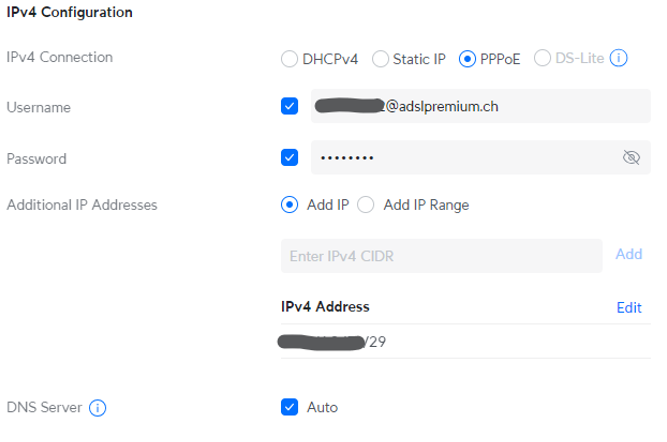
Schritt 4: Verbindung testen
- Starten Sie sowohl das Zyxel-Modem als auch Ihre UniFi-Hardware neu.
- Überprüfen Sie im UniFi-Controller, ob das UniFi-Gerät eine WAN-IP-Adresse erhalten hat und ob die Internetverbindung stabil ist.
Fazit
Die Kombination aus dem Zyxel AX7501-B1 von Sunrise und einem UniFi-Netzwerk bietet eine leistungsstarke Netzwerklösung. Durch das Aktivieren des Bridge-Modus und die korrekte Konfiguration des UniFi-Systems erhalten Sie eine stabile und optimierte Internetverbindung. Sollten Sie Unterstützung bei der Einrichtung benötigen, zögern Sie nicht, den Sunrise-Support oder Ihren Netzwerkadministrator zu kontaktieren.
FAQs
1. Was mache ich, wenn der Bridge-Modus beim Zyxel AX7501-B1 nicht verfügbar ist?
Wenden Sie sich an den Sunrise-Support, um zu prüfen, ob der Bridge-Modus auf Ihrem Gerät aktiviert werden kann.
2. Welche UniFi-Hardware ist kompatibel mit dem Zyxel AX7501-B1?
Sie können jede UniFi-Hardware verwenden, die einen WAN-Port unterstützt, wie z.B. die UniFi Dream Machine, das UniFi Security Gateway oder andere UniFi-Router.
